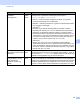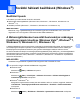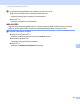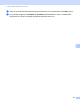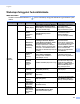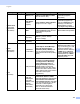Network User's Guide
Table Of Contents
- Hálózati használati útmutató
- Tartalomjegyzék
- 1 Bevezető
- 2 Hálózati beállítások módosítása
- 3 A készülék konfigurálása vezeték nélküli hálózatra (ADS-2800W / ADS-3600W)
- Áttekintés
- A hálózati környezet megerősítése
- Konfiguráció
- Konfigurálás Ad-hoc módban
- A készülék vezeték nélküli hálózatának beállítása a készülék vezérlőpultjának beállítási varázslójával
- Wi-Fi Direct® használata
- Beolvasás mobileszközről Wi-Fi Direct® használatával
- A Wi-Fi Direct®-hálózat konfigurálása
- A Wi-Fi Direct®-hálózat konfigurálásának áttekintése
- A Wi-Fi Direct®-hálózat konfigurálása az egygombos módszerrel
- A Wi-Fi Direct®-hálózat konfigurálása a Wi-Fi Protected Setup™ (WPS) egygombos módszerével
- A Wi-Fi Direct®-hálózat konfigurálása a PIN-módszerrel
- A Wi-Fi Direct®-hálózat konfigurálása a Wi-Fi Protected Setup™ (WPS) PIN-módszerével
- A Wi-Fi Direct®-hálózat manuális konfigurálása
- 4 Webalapú felügyelet
- Áttekintés
- A készülék beállításainak konfigurálása
- Bejelentkezési jelszó beállítása
- LDAP-hitelesítés használata
- Korlátozott felhasználók
- Szinkronizálás az SNTP-kiszolgálóval
- A Szkennelés FTP-re konfiguráció módosítása
- A Szkennelés SFTP-re konfiguráció módosítása
- A Beolvasás hálózatra konfiguráció módosítása (Windows®)
- A Szkennelés SharePointra konfiguráció módosítása (Windows®)
- TCP/IP speciális beállítások konfigurálása
- Címjegyzék importálása/exportálása (ADS-2800W / ADS-3600W)
- 5 Szkennelés e-mail kiszolgálóra (ADS-2800W / ADS-3600W)
- 6 Biztonsági funkciók
- Áttekintés
- E-mail küldése biztonságosan (ADS-2800W / ADS-3600W)
- Biztonsági beállítások SFTP-hez
- Több tanúsítvány kezelése
- Hálózati készülék biztonságos felügyelete IPsec használatával
- Szkennelési funkciók korlátozása külső eszközökről
- Secure Function Lock 3.0 (Biztonsági funkciózár 3.0) (ADS-2800W / ADS-3600W)
- Firmware Update (Firmware-frissítés)
- 7 Hibaelhárítás
- 8 További hálózati beállítások (Windows®)
- Beállítási típusok
- A Webszolgáltatásokon keresztüli beolvasáshoz szükséges illesztőprogramok telepítése (Windows Vista®, Windows® 7, Windows® 8, Windows® 8.1, Windows® 10)
- Hálózati szkennelés infrastruktúra módú telepítése vertikális párosítás használatakor (Windows® 7, Windows® 8, Windows® 8.1, Windows® 10)
- A Függelék
- B Tárgymutató
99
8
8
Beállítási típusok 8
A következő opcionális hálózati funkciók is elérhetők:
Szkennelési webszolgáltatások (Windows Vista
®
, Windows
®
7, Windows
®
8, Windows
®
8.1 és
Windows
®
10)
Vertikális párosítás (Windows
®
7, Windows
®
8, Windows
®
8.1 és Windows
®
10)
MEGJEGYZÉS
Ellenőrizze, hogy a gazdaszámítógép és a készülék ugyanazon az alhálózaton van-e, és a router
megfelelően van-e konfigurálva a két eszköz közötti adattovábbításhoz.
A Webszolgáltatásokon keresztüli beolvasáshoz szükséges
illesztőprogramok telepítése (Windows Vista
®
, Windows
®
7,
Windows
®
8, Windows
®
8.1, Windows
®
10) 8
A Webszolgáltatások funkció lehetővé teszi a hálózaton levő készülékek felügyeletét, ami leegyszerűsíti
az illesztőprogram telepítési folyamatát. A Webszolgáltatásokon keresztüli szkenneléshez szükséges
illesztőprogramok telepítéséhez kattintson jobb gombbal számítógépen található szkenner ikonra,
és ekkor automatikusan létrejön a számítógép Webszolgáltatások portja (WSD-port). (A Webszolgáltatások
használatával történő szkennelésre vonatkozó információkért lásd a Szkennelés a webes szolgáltatások
használatával (Windows Vista
®
, Windows
®
7, Windows
®
8, Windows
®
8.1 és Windows
®
10) szakaszt a
Használati útmutatóban.)
MEGJEGYZÉS
A beállítás konfigurálásának folytatása előtt konfigurálnia kell a készülék IP-címét.
1 Az operációs rendszer hálózati beállításainak megnyitása:
Windows Vista
®
Kattintson a (Start) > Hálózat menüpontra.
Windows
®
7
Kattintson a (Start) > Vezérlőpult > Hálózatok és internet > Hálózati számítógépek és
eszközök megtekintése menüpontra.
Windows
®
8/Windows
®
8.1
Mozgassa az egérmutatót az asztal jobb alsó sarkába. Amikor a menüsor megjelenik, kattintson
a Beállítások > Számítógép beállításainak módosítása > Eszközök > Eszköz hozzáadása
menüpontra.
Windows
®
10
Kattintson a (Start) > Beállítások > Ekszözök > Nyomtatók és szkennerek menüpontra.
További hálózati beállítások (Windows
®
) 8